Kiểm tra ứng dụng trên MacBook là 32bit hay 64bit đang là vấn đề mà người dùng MacBook rất quan tâm bởi phiên bản mới hiện tại đã không còn hỗ trợ các ứng dụng 32bit.
Kiểm tra ứng dụng trên MacBook là 32bit hay 64bit sẽ cho bạn biết được ứng dụng nào trên MacBook của bạn chĩ hỗ trợ cao nhất là 32bit hoặc ít ra là phiên bản đang sử dụng chỉ có 32 bit còn ứng dụng nào đã hỗ trợ 64bit. Trên MacBook chúng ta không cần bất cứ phần mềm nào bởi lẽ ngay trên chính MacBook cũng đã có thể làm được việc này.
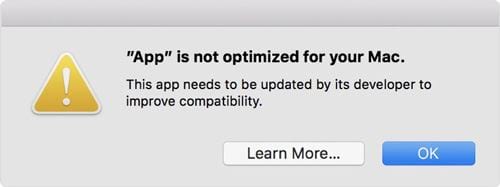
Việc kiểm tra ứng dụng Mac 32bit này thực chất đã được thông báo từ trước đó rất nhiều khi mà Apple đã công bố phiên bản MacOS High Siera không còn hỗ trợ các app 32 bit nữa và do đó người dùng cần phải kiểm tra ứng dụng Mac 32bit ngay. Về vấn đề này thực chất Apple chỉ mong muốn cho người dùng có trải nghiệm MacBook tốt nhất và ép các nhà phát triển buộc lòng phải nâng cấp cho ứng dụng của mình lên 64 bit nếu muốn chạy trên MacOS High Siera. Một ứng dụng chay 64 bit sẽ có rất nhiều lợi ích cho người dùng cả về độ mượt mà cũng như hiệu năng của nó.
Cách kiểm tra ứng dụng trên MacBook là 32bit hay 64bit
Bước 1: Để có thể kiểm tra ứng dụng trên MacBook là 32bit hay 64bit trước tiên chúng ta cần phải nhấn vào phần About This Mac tại thanh menu.
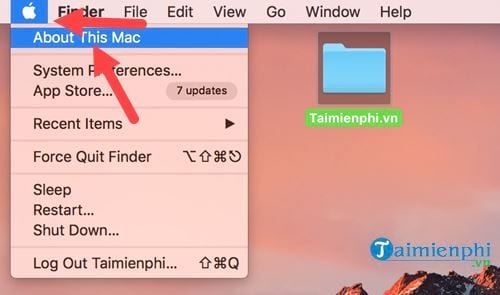
Bước 2: Tại phần hiển thị thông tin của máy chúng ta tiếp tục nhấn vào System Report, đây là phần sẽ hiển thị thông tin chi tiết về các thành phần trong máy bao gồm cả các ứng dụng.

Bước 3: Tại đây bạn chỉ cần tìm phần Software > chọn tiếp Applications và tìm một ứng dụng bất kỳ nào đó. Chú ý dòng 64-Bit (intel), nếu ứng dụng đó hiển Thị Yes như hình dưới đây tức là đó là ứng dụng 64 bit và có thể chạy trên MacOS High Serria mà không gặp bất cứ vấn đề nào cả.

Còn nếu như phần 64-Bit (intel) như dưới đây mà hiển thị No điều đó có nghĩa phiên bản bạn đang sử dụng không hỗ trợ 64 Bit hoặc ứng dụng này không hỗ trợ 64 bit và bạn sẽ không thể khởi chạy nó trên MacOS High Serria.

Nếu cố tình chạy sẽ báo lỗi "App" is not optimized for your Mac như ảnh đầu bài. Và đây chính là cách kiểm tra ứng dụng trên MacBook là 32bit hay 64bit.
Hiện tại đã có phiên bản MacOS High Serria và với những ai muốn lên phiên bản MacOS High Serria cho MacBook thì bạn cũng cần phải tìm hiểu và biết cách kiểm tra ứng dụng trên MacBook là 32bit hay 64bit. Trong trường hợp ứng dụng của bạn không hỗ trợ cho MacOS High Serria bạn hãy nên kiểm tra cập nhật phiên bản mới nhé, bởi không phải ứng dụng nào cũng hoàn toàn bị nhà phát hành bỏ rơi và biết đâu phiên bản mới của ứng dụng lại là 64 thì sao.
https://thuthuat.taimienphi.vn/cach-kiem-tra-ung-dung-tren-macbook-la-32bit-hay-64bit-34107n.aspx
Ngoài ra đừng quên tải MacOS High Serria mới nhất về MacBook tại đây, Taimienphi.vn luôn luôn cập nhập các phiên bản MacBook mới nhất và link tải MacOS High Serria luôn luôn đảm bảo chất lượng, an toàn cho người dùng. Trong quá trình tải và cài đặt MacOS High Serria có bất cứ điều gì thắc mắc hãy cứ liên hệ với chúng tôi.